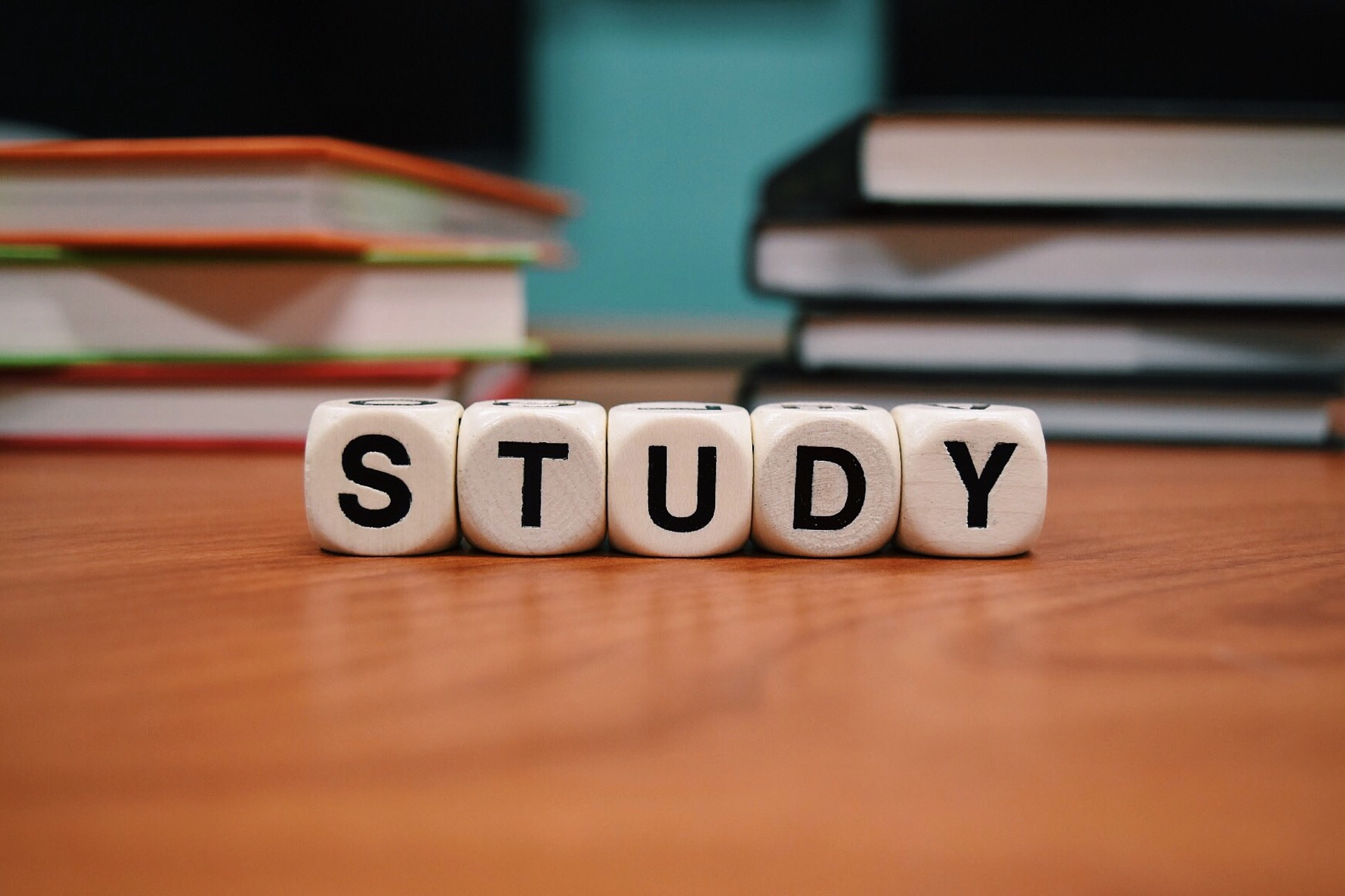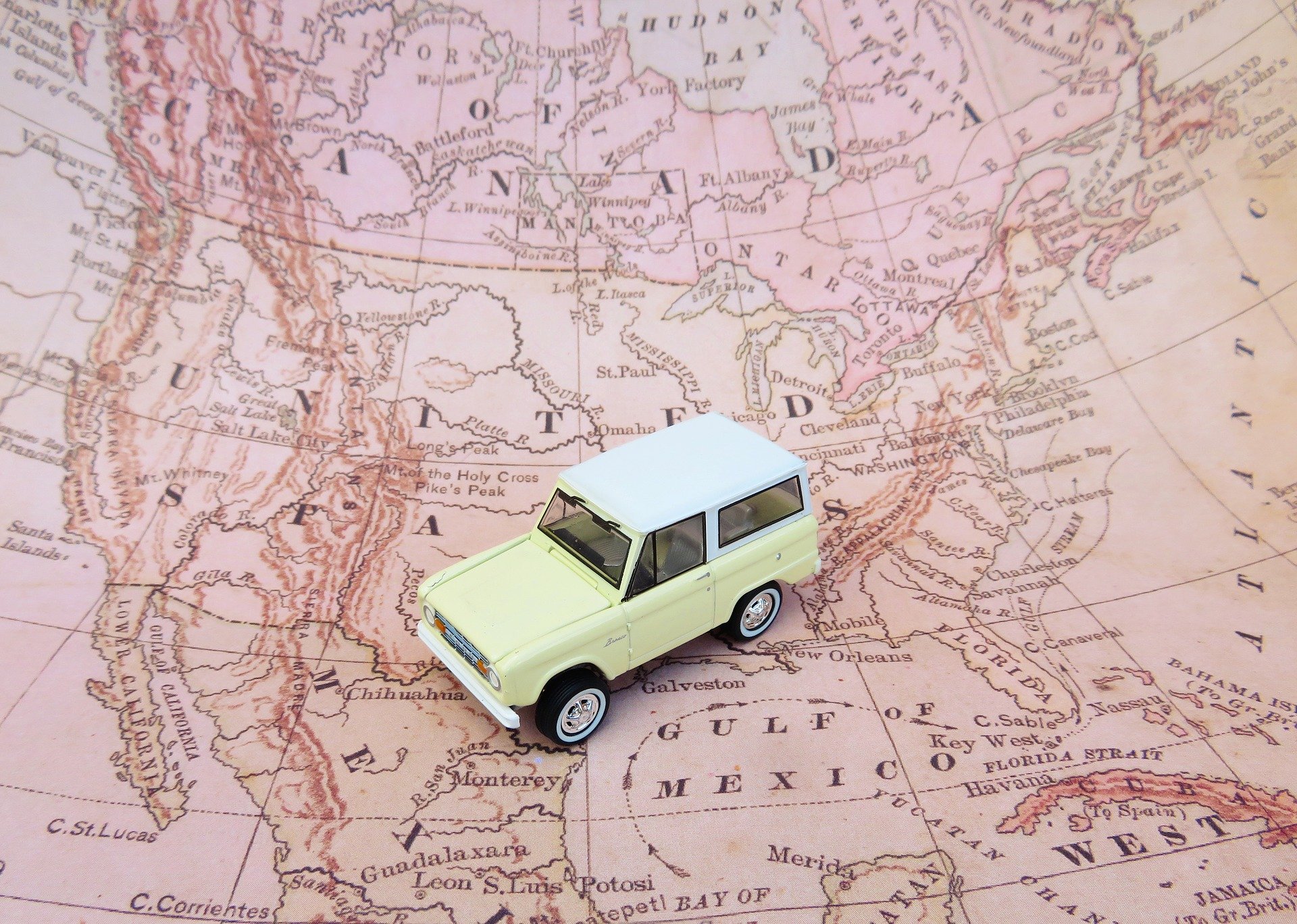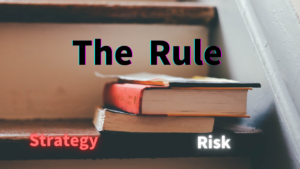こんにちは、ナオトです。
ここ数年でスマートフォンを使ってFX取引をするトレーダーが急増してきました。パソコン画面に張り付く必要がなく、外出先からの取引も可能です。
そしてスマートフォンアプリの機能も、パソコン環境で取引するのとほとんど変わらないほど充実しています。
そこで今回は、世界中のトレーダーに人気があるチャートソフト『MT4』のスマートフォン版の機能や使い方を説明していきます。

機能も充実しているよ

(遠い目・・)

基本的な機能を説明していくよ

MT4や便利ツールなどの情報を発信してます
fa-checkMT4とは?
fa-checkダウンロード方法がわかる
fa-check気配値画面の設定方法が分かる
fa-check気配値画面の使い方が分かる
MT4のスマホアプリは、機能がとても充実していますので情報量が多いです。なので①『気配値編』②『気配値・続編』③『チャート編』④『トレード編』の4回に記事をわけます。
今回は『気配値編』を説明します。
まず、MT4を知らない方に説明しておくと
fa-check-square-oメタトレーダー4/Meta Trader4の略
fa-check-square-oロシアのMeta Quotes社が開発したFX取引プラットフォーム
fa-check-square-oMT4上にチャートを表示してインジケータ、描画機能などを使いテクニカル分析ができる
fa-check-square-oMT4は無料で使える
fa-check-square-oMT4は無料だが、すべてのFX会社が取引プラットフォームにはしていない
fa-check-square-oMT4を採用しているFX会社に口座を開設する必要がある
MT4でFX取引をする場合、MT4を取引プラットフォームにしているFX会社に口座を開設する必要があるという事ですね。
当ブログで利用しているFX会社はMT4を取引プラットフォームにしています。
口座開設方法・MT4のインストール方法などの詳しい内容はこちら
参照【FX】XM口座開設方法と口座の有効化の手順【作業時間3分で終了】
参照超簡単!MT4セットアップ方法【インストール&ログイン】
なお、当ブログを経由して口座開設された方には『週間チャート分析限定版』が無料で読める特典があります。
関連記事【FX】会員限定『週間チャート分析』記事が読める!【無料登録方法】
目次
MT4スマホアプリダウンロード方法
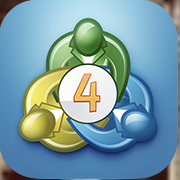
MT4のスマホアプリのダウンロード方法は、ゲームアプリなどをダウンロードするのと同様です。上記マークがMT4アプリのロゴです。
検索窓で『無料』⇒『MT4』と探していくとすぐに見つかります。
 iPhone⇒App Store
iPhone⇒App Store 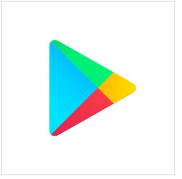 Android⇒Play Store
Android⇒Play Store
fa-checkログイン方法の説明です。
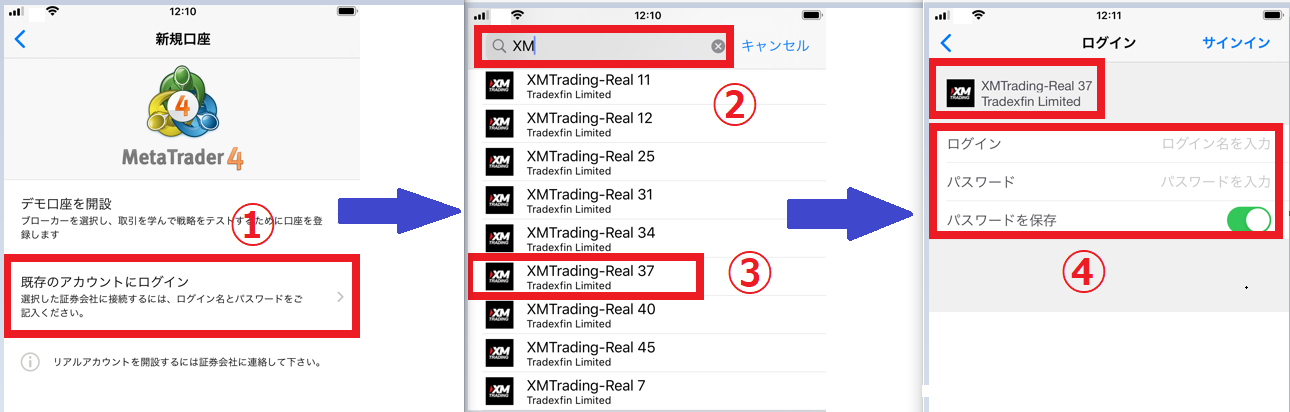
MT4アプリをダウンロードして開くと『新規口座』画面が出てきます。これは、すでにMT4を利用できるFX会社で口座を開設していたとしても、スマートフォンにMT4のアプリを最初に入れたときは表示されます。
今回は、当ブログで利用している『XM』というFX会社を例に説明していきます。
①『既存のアカウントにログイン』を選択します。
②検索窓にFX会社名を入力します。今回は『XM』と入力します。
③XMのMT4プラットフォーム一覧が出てきます。この中からご自身が利用しているプラットフォームを探します。
④ご自身が利用しているプラットフォームを選択し『ログイン名』・『パスワード』を入力すれば完了です。
MT4『気配値』画面の使い方
ログインが完了すると気配値画面が出てきます。
気配値画面の切り替え

MT4スマホアプリのメイン画面になります。
①メニューボタンは5つあります。緑色枠内が気配値ボタンです。気配値は、簡単に言うと現在の価格を表示しているということです。
②『シンプルモード』は、現在の為替レートのみを表示するシンプルな画面です。
③『詳細モード』は、その日の高値・安値、スプレッドなどを確認できます。
通貨ペアを追加する方法
デフォルト設定だと、取引したい通貨ペアが表示されていないケースがありますよね。取引したい通貨ペアを追加して表示させることができます。
例として、USD/JPY(ドル円)を追加表示させてみます。
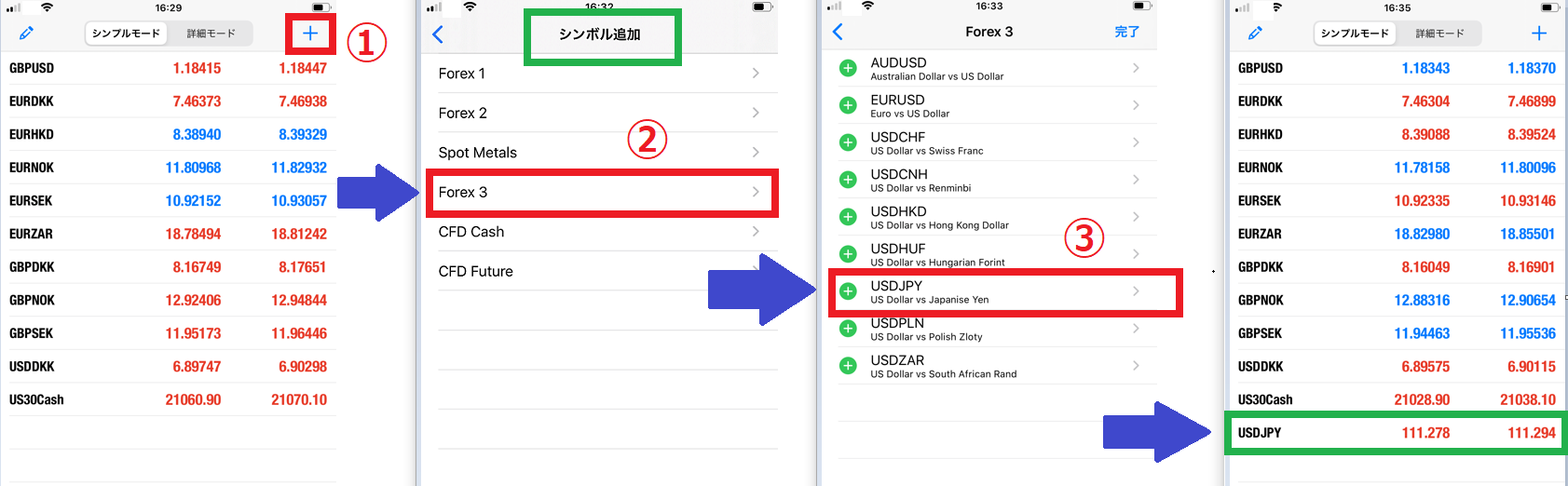
①気配値画面右上の『✙』を選択します。
②シンボル追加画面が表示されますので、『Forex3』を選択します。
③USDJPYを探して、緑色の『✙』を押します。これでUSDJPYの通貨ペアが気配値画面に追加されました。
通貨ペアを削除する方法
逆に、取引しない通貨ペアを削除することもできます。先ほど追加したUSD/JPY(ドル円)を削除してみます。
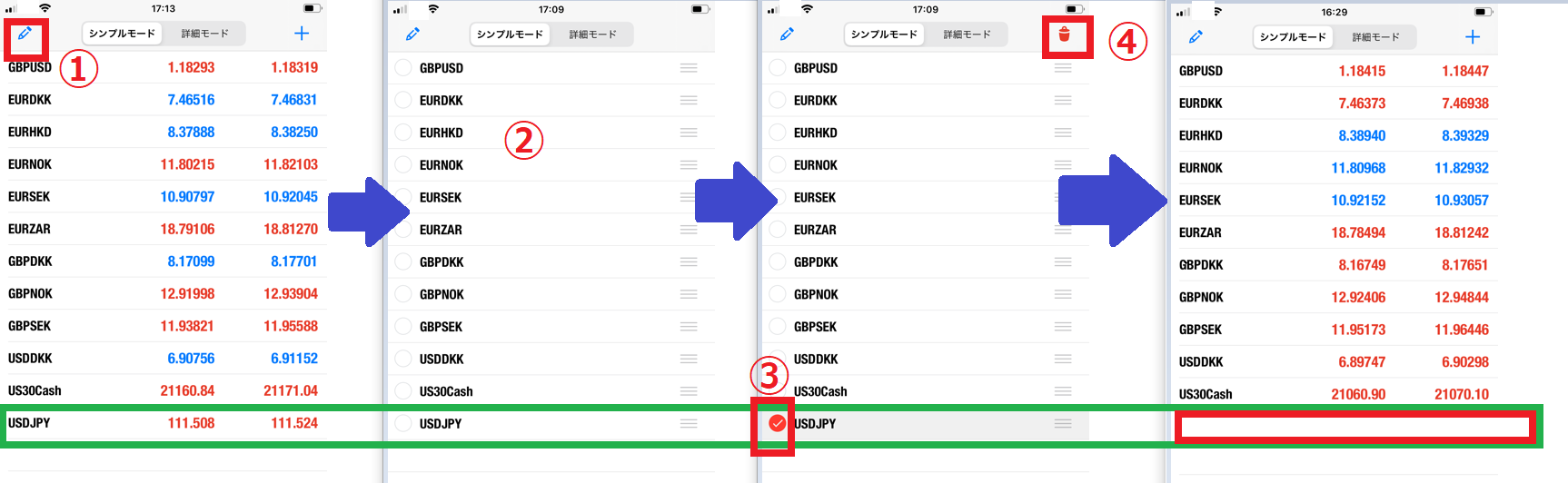
①気配値画面の左上『鉛筆マーク』を選択します。
②通貨ペアの左横に○が表示されます
③USDJPYを探し○部分にチェックします。
④画面右上の『ゴミ箱マーク』を押せば、削除完了です。
通貨ペアの並べ替え
メインで取引している通貨ペアは、一番上に表示させたいですよね。こういった場合に、通貨ペアの並び順を入れ替えることができます。USDJPY(ドル円)を一番上に表示させてみます。
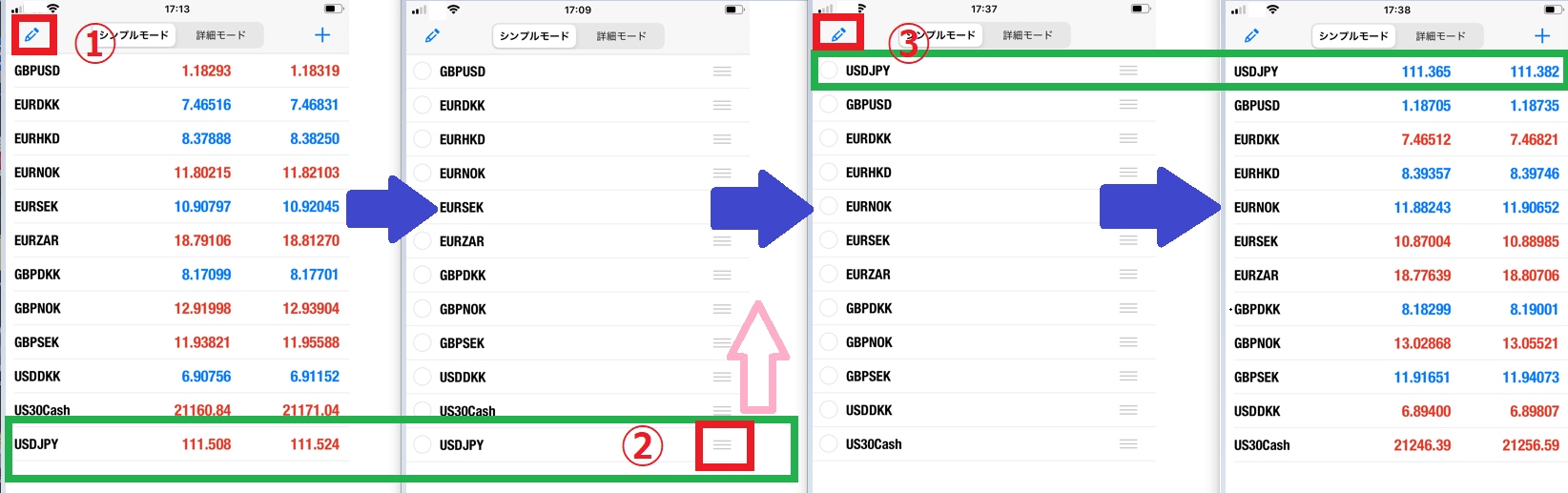
現在USDJPYは一番下に表示されています。
①気配値画面左上の『鉛筆マーク』ボタンを押します。
②通貨ペアの右側に表示されている『三』マークを、指で一番上までスライドさせます。
③USDJPYが一番上に表示されました。最後に『鉛筆マーク』をもう一度押せば完了です。
MT4スマホアプリのまとめ
『気配値編』はいったん終了します。まだ説明していない気配値画面での使い方は『気配値・続編』で使い方を説明します。
ここまでのMT4スマホアプリの使い方をおさらいをしてみます。
fa-check-circle気配値画面は為替レートが表示されている画面
fa-check-circleシンプル・詳細モードに画面を切り替えできる
fa-check-circle通貨ペアを追加表示できる
fa-check-circle通貨ペアを削除することができる
fa-check-circle通貨ペアの並べ替えができる
MT4の魅力はご自身に合わせカスタマイズできる自在性があることです。取引画面が見やすいとトレードも快適ですよね。
スマートフォンの設定方法だけでなく、パソコン画面の設定方法を知りたい方はこちらを参考にしてみてください。
関連記事【MT4】メタトレーダー・チャートの設定方法【基本編】
fa-check-square『気配値・続編』と『チャート設定編』はこちら
あわせて読みたい【FX】MT4スマホアプリの便利機能を使いこなそう【気配値・続編】
あわせて読みたい【FX】MT4スマホのインジケーター設定方法を徹底解説【画像付き】